OBS es un programa gratuito y de código abierto para grabar y transmitir en vivo, pero no tiene una herramienta de edición de video incorporada. Si desea editar el video que acaba de grabar con OBS, necesitará un editor de video para OBS. Aquí presentamos 4 editores de video OBS, incluidos Windows Movie Maker, iMovie, Format Factory y MiniTool MovieMaker lanzados por MiniTool.
Open Broadcaster Software, abreviatura de OBS, es un software de transmisión y grabación multiplataforma. Ofrece fuente en tiempo real, captura de dispositivos, transmisión, grabación, codificación y composición de escenas. Además, OBS está disponible para Windows, macOS y Linux.
Con OBS, puede grabar juegos de video en Twitch, capturar su pantalla e incluso transmitir en YouTube. Para obtener más información sobre la transmisión en YouTube con OBS, consulte esta publicación:Pasos sobre cómo transmitir en YouTube con OBS.
Entonces, puede preguntarse si OBS tiene un editor de video. La respuesta es no, pero puedes usar un editor de video para OBS. En esta publicación, elegimos los 4 mejores editores de video OBS para ti.
Los 4 mejores editores de video gratuitos de OBS que debes probar
- MiniTool MovieMaker
- Windows MovieMaker
- Fábrica de formatos
- iMovie
Los 4 mejores editores de video OBS
Mini Tool MovieMaker
MiniTool MovieMaker es un software de edición OBS fácil de usar. Tiene una interfaz simple e intuitiva, por lo que puede editar videos OBS sin ninguna experiencia de edición. Además, MiniTool MovieMaker ofrece varias transiciones, efectos y títulos sorprendentes.
Además, te permite dividir y recortar videos, fusionar videos, editar audio para video y más. Si desea cambiar el formato de video OBS, esta herramienta también puede ayudarlo. Es compatible con 3GP, MOV, AVI, FLV, MKV, MP4, MPG, VOB, WMV y RMVB.
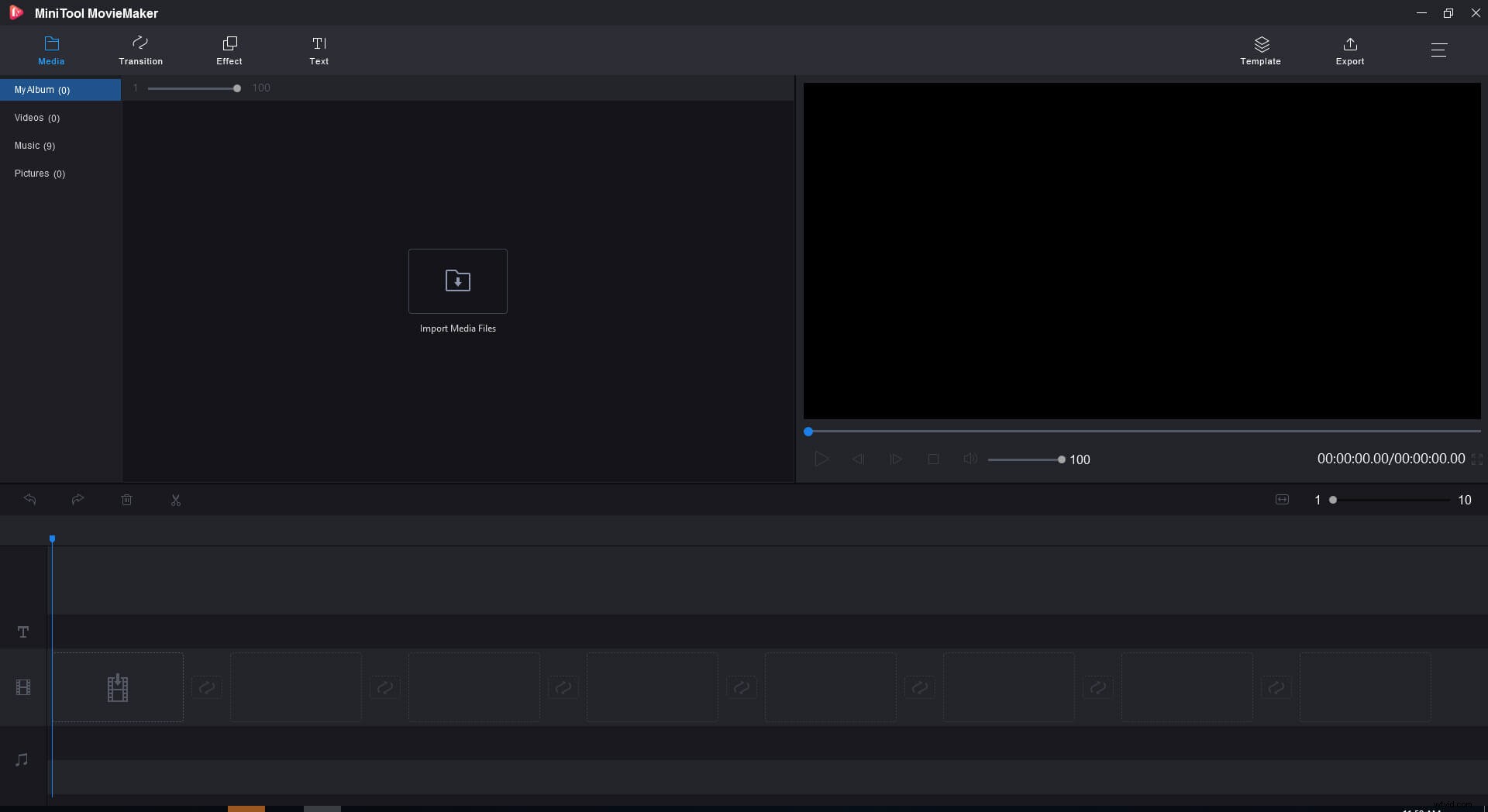
Aquí se explica cómo editar videos OBS:
Paso 1. Descarga e instala MiniTool MovieMaker.
Paso 2. Inicie MiniTool MovieMaker y cierre la ventana Plantilla de película.
Paso 3. Haga clic en Importar archivos multimedia para importar el video OBS desde tu computadora.
Paso 4. Arrastra y suelta el archivo de video en la línea de tiempo.
Paso 5. Luego puede dividir, recortar, agregar texto, aplicar un efecto y silenciar el audio como desee.
Paso 6. Cuando termines, toca Exportar para elegir el formato de salida deseado.
Paso 7. Por último, presiona Exportar botón para exportar el video OBS.
Windows Movie Maker
Windows Movie Maker es un editor de video gratuito para OBS. Ofrece más de 130 efectos, títulos, créditos y transiciones. Además, le permite agregar texto y agregar voz en off al video OBS. Además, es capaz de eliminar el audio del video.
Aunque Windows Movie Maker tiene muchas ventajas, también tiene deficiencias. Solo admite formatos de servidor, incluidos MP4, WMV, etc. Si su video OBS tiene formato VOB y desea editarlo con Windows Movie Maker, primero debe convertir VOB a MP4.
Fábrica de formatos
Format Factory es un conversor de video gratuito y multifuncional y una herramienta de edición de video. Admite la conversión de cualquier formato de video a otros. Más que eso, puede usar esta herramienta para editar sus videos OBS como dividir, recortar, unir, recortar y eliminar el logotipo.
Aparte de esto, el editor de video OBS se usa para descargar videos de varios sitios de transmisión de videos.
Artículo relacionado:¿Cómo descargar videos de Vimeo? 3 Soluciones.
iMovie
iMovie es un editor de video desarrollado por Apple. Viene con todas las funciones básicas de edición y ofrece docenas de títulos y créditos animados. Además, iMovie le permite transferir un proyecto de iPad o Mac a iPhone usando iCloud Drive. Luego puedes editar videos OBS en cualquier momento.
Conclusión
Eso es todo sobre el editor de video OBS. ¿Qué software de edición de video de OBS prefieres?
Si tiene mejores sugerencias, compártalas en las secciones de comentarios a continuación.
